Ενώ πολλοί από εμάς επιθυμούμε να φύγουν οι μέρες των τηλεφωνημάτων, δυστυχώς, αυτό δεν είναι ρεαλιστική προσδοκία. Η αλήθεια είναι ότι εκτός από καταστάσεις έκτακτης ανάγκης ή τακτικά οικογενειακά check-in, πολλές τηλεφωνικές κλήσεις που έρχονται στο τηλέφωνό σας είναι απλώς κλήσεις ανεπιθύμητης αλληλογραφίας. Το τελικό αποτέλεσμα είναι μια σειρά φωνητικών μηνυμάτων που μπορούν να συσσωρευτούν πιο γρήγορα από ό, τι μπορείτε να τα παρακολουθήσετε. Ορισμένοι κατασκευαστές τηλεφώνων έχουν καταβάλει μεγάλες προσπάθειες για να καταπολεμήσουν τη σύγχρονη έκδοση της ανεπιθύμητης αλληλογραφίας, αλλά θα εξακολουθείτε να θέλετε να έχετε ρυθμίσει τον αυτόματο τηλεφωνητή στο Android.
Πώς να ρυθμίσετε το φωνητικό ταχυδρομείο στο Android
Τις περισσότερες φορές, κάθε φορά που τοποθετείτε την κάρτα SIM σε ένα νέο τηλέφωνο, ο παραδοσιακός αυτόματος τηλεφωνητής ρυθμίζεται αυτόματα. Αυτό σημαίνει ότι δεν χρειάζεται να ασχολείστε και να ρυθμίσετε μόνοι σας τον αυτόματο τηλεφωνητή στο Android. Αντίθετα, το χειρίζεται η εταιρεία κινητής τηλεφωνίας, επομένως λαμβάνετε αμέσως φωνητικά μηνύματα μόλις μείνουν. Αλλά αν θέλετε να βεβαιωθείτε ότι όλα έχουν ρυθμιστεί σωστά, δείτε πώς μπορείτε να ρυθμίσετε τον αυτόματο τηλεφωνητή στο Android:
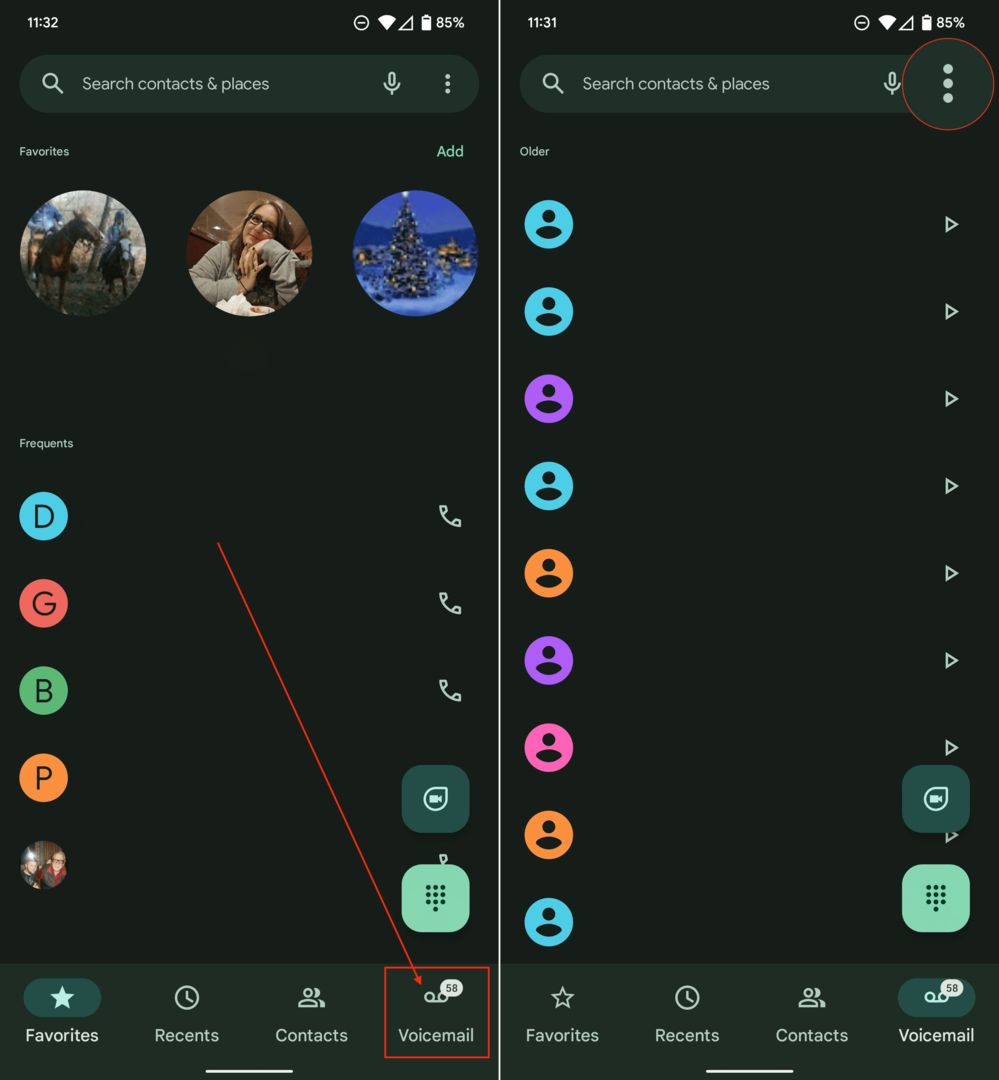
- Ανοιξε το Τηλέφωνο εφαρμογή στο τηλέφωνό σας Android.
- Εντοπίστε και πατήστε το Τηλεφωνητής κουμπί. Αυτό βρίσκεται συνήθως στην κάτω γραμμή εργαλείων.
- Πατήστε το τρεις κάθετες κουκκίδες στην επάνω δεξιά γωνία.
- Από το αναπτυσσόμενο μενού, πατήστε Ρυθμίσεις.
- Παρακέντηση Τηλεφωνητής.
- Μεταβείτε σε καθεμία από τις ακόλουθες επιλογές για να ρυθμίσετε τον αυτόματο τηλεφωνητή στο Android:
- Ειδοποιήσεις
- Χαιρετισμός τηλεφωνητή
- Προηγμένες ρυθμίσεις
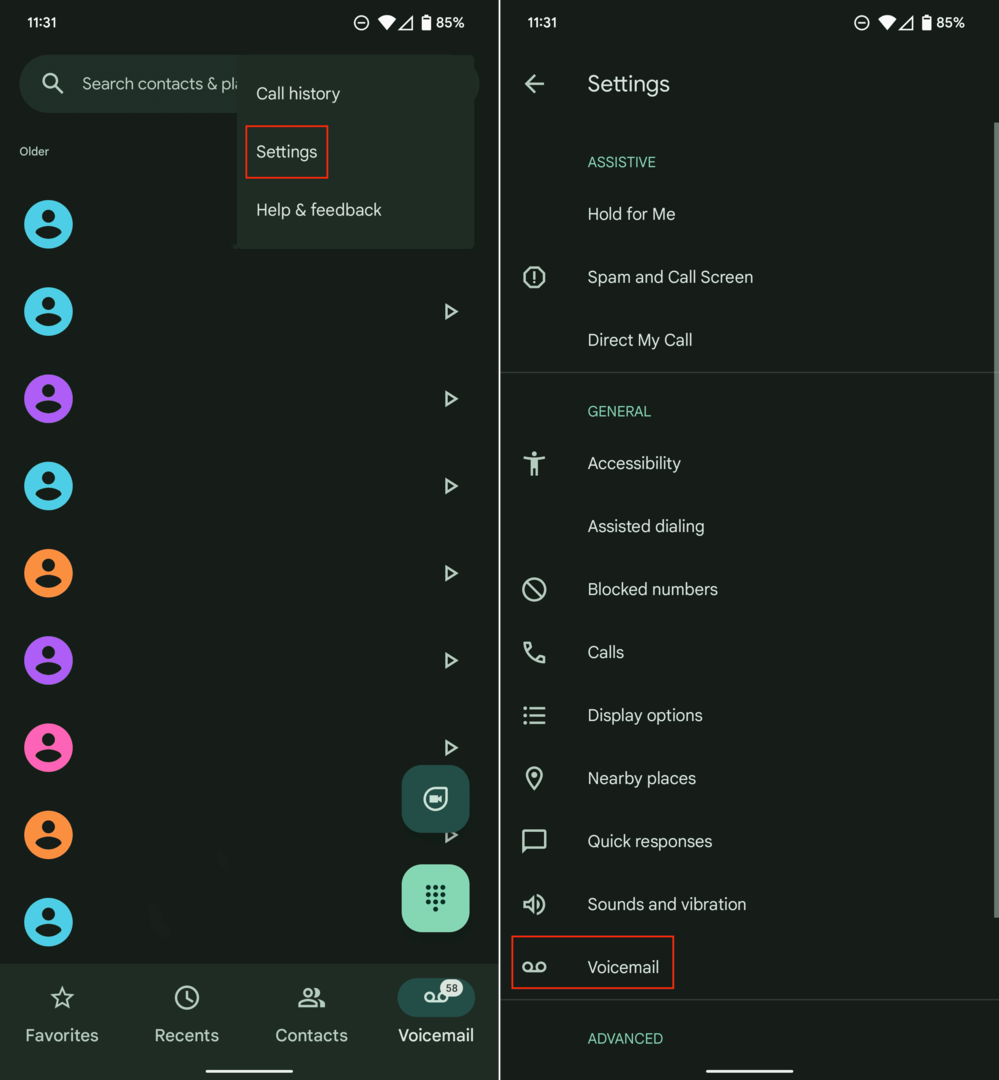
Σημείωση, αυτά τα βήματα ισχύουν για όσους χρησιμοποιούν τηλέφωνα Pixel της Google. Ωστόσο, τα βήματα είναι πρακτικά τα ίδια, ακόμα κι αν χρησιμοποιείτε τηλέφωνο από τη Samsung ή την OnePlus. Υπάρχει σχεδόν πάντα ένα αποκλειστικό κουμπί τηλεφωνητή στην εφαρμογή Τηλέφωνο, ανεξάρτητα από το τηλέφωνο που χρησιμοποιείτε.
Πώς να ελέγξετε τον αυτόματο τηλεφωνητή στο Android
Όπως συνέβη από τότε που τα smartphones εξερράγησαν σε δημοτικότητα, υπάρχουν πολλές μέθοδοι για όσους θέλουν να ελέγξουν τον αυτόματο τηλεφωνητή τους. Ο ευκολότερος τρόπος για να ελέγξετε τον αυτόματο τηλεφωνητή στο Android είναι απλώς να πατήσετε την ειδοποίηση που εμφανίζεται μετά τη λήψη του φωνητικού ταχυδρομείου. Αλλά εδώ είναι ένας πιο παραδοσιακός τρόπος για να ελέγξετε τον αυτόματο τηλεφωνητή:
- Ανοιξε το Τηλέφωνο εφαρμογή στο τηλέφωνό σας Android.
- Πατήστε το Πληκτρολόγιο κλήσης εικονίδιο στην κάτω γραμμή εργαλείων.
- Πατήστε και κρατήστε πατημένο το 1 κουμπί στο πληκτρολόγιο κλήσης.
- Όταν σας ζητηθεί (και εάν είναι απαραίτητο), εισαγάγετε τον κωδικό πρόσβασης του τηλεφωνητή σας.
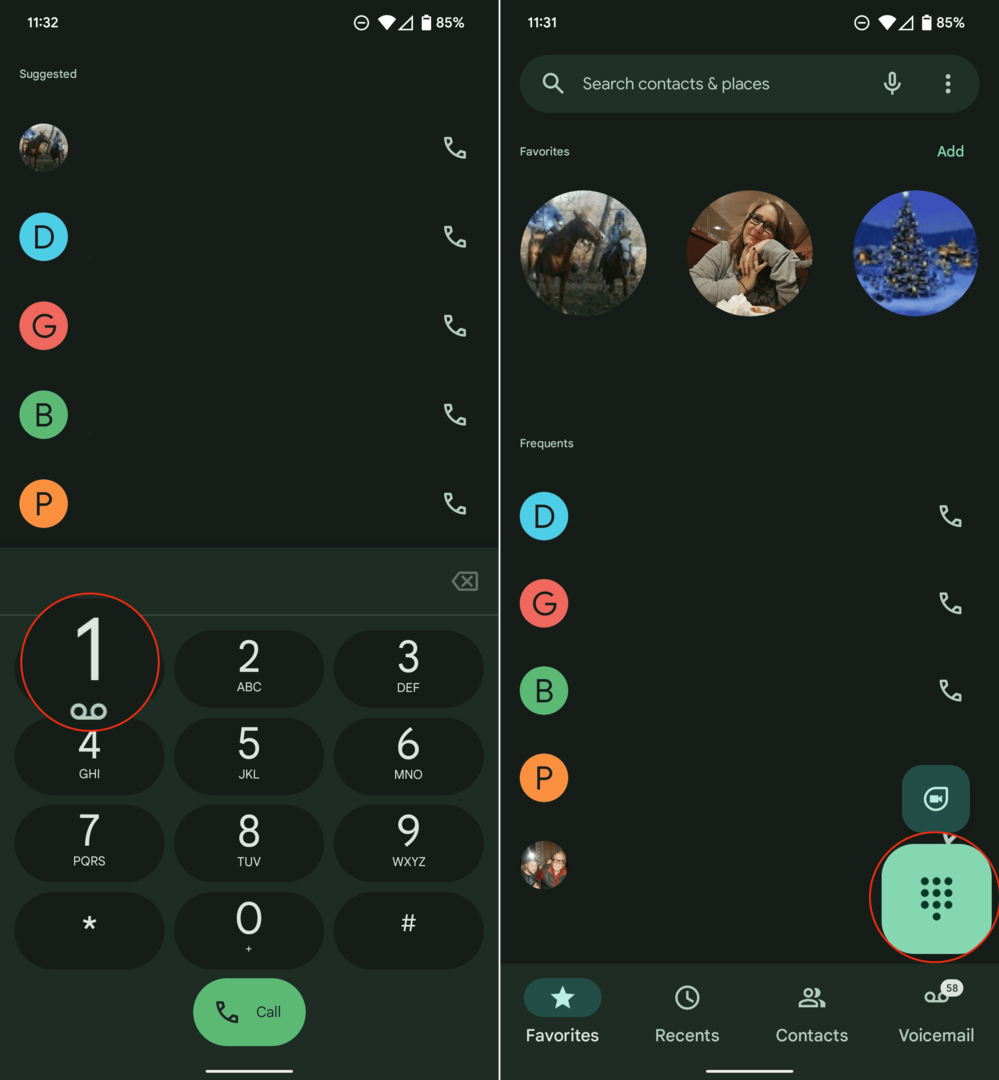
Ανεξάρτητα από τη μέθοδο που θα αποφασίσετε να χρησιμοποιήσετε, το αυτοματοποιημένο σύστημα σας παρέχει πολλές διαφορετικές επιλογές στην κλήση. Σας ζητείται να ακούσετε διαφορετικά μηνύματα, να διαγράψετε φωνητικά μηνύματα ή να αποθηκεύσετε μηνύματα τηλεφωνητή, ώστε να μπορείτε να τα ακούσετε αργότερα.
συμπέρασμα
Ίσως εκπλαγείτε αν παρατηρήσετε ότι δεν θίξαμε τη ρύθμιση του Visual Voicemail στο τηλέφωνό σας Android. Ο λόγος για αυτό είναι επειδή κάθε εταιρεία κινητής τηλεφωνίας χρησιμοποιεί μια διαφορετική εφαρμογή Visual Voicemail, είναι στην πραγματικότητα μόνο μερικά πατήματα κουμπιών πριν γίνει διαθέσιμη. Με το Visual Voicemail, μπορείτε συνήθως να διαβάσετε μια μεταγραφή του φωνητικού ταχυδρομείου που μόλις έμεινε. Με αυτή τη δυνατότητα διαθέσιμη, μπορείτε να πάρετε μια ιδέα για το τι αφορούσε η κλήση, χωρίς να χρειάζεται να σηκώσετε το τηλέφωνό σας και να ακούσετε τα μηνύματα.
Η εφαρμογή Τηλέφωνο της Google έχει ήδη ενσωματωμένη αυτήν τη δυνατότητα, καθώς απλώς αγγίζετε τον αυτόματο τηλεφωνητή στη λίστα και εμφανίζεται μια μεταγραφή. Η Google παρέχει επίσης διαφορετικά εργαλεία που δεν θα βρείτε σε άλλα τηλέφωνα Android. Αυτά περιλαμβάνουν το "Flip to Shh" και το "Call Screening" που είναι δύο ανεκτίμητα εργαλεία για την καταπολέμηση της ανάγκης να σηκώνετε το τηλέφωνό σας κάθε φορά που χτυπάει.